Usar o aplicativo Copilot para vendas durante uma reunião
O aplicativo Copilot para vendas no Microsoft Teams ajuda você a se preparar para e realizar reuniões com os contatos de vendas. Você pode exibir o cartão de preparação da reunião, exibir e editar o registro CRM conectado, além de obter dicas de vendas em tempo real durante a reunião. Esses recursos ajudam você a manter o foco na reunião e fechar negócios mais rapidamente.
Requisitos de licença
Os recursos mencionados neste artigo estão disponíveis para usuários com a licença Copilot para Vendas padrão ou premium.
Veja uma preparação para a reunião cartão
A preparação da reunião cartão fornece as informações mais recentes relacionadas à reunião do CRM. Este cartão ajuda você a se manter informado e atualizado.
Pré-requisitos: Para visualizar uma preparação de reunião cartão no Teams, você precisa:
- Ative os recursos do Copilot AI no seu ambiente.
- Conecte-se a uma organização de CRM no aplicativo Copilot para Vendas.
- Convide pelo menos um contato externo salvo no CRM para a reunião.
A preparação da reunião cartão aparece no seu bate-papo pessoal com o Copilot para Vendas bot 45 a 75 minutos antes do início da reunião. Se você agendar a reunião menos de uma hora antes do horário de início, cartão aparecerá quando você enviar o convite para a reunião. Esse cartão ajuda você a se preparar para a reunião e conseguir contexto sobre os participantes e o registro conectado. O conteúdo do cartão se baseia na oportunidade conectada.
Observação
- Se a reunião não estiver conectada a uma oportunidade, o cartão mostra informações gerais da reunião, participantes da reunião e comunicações recentes.
- A preparação da reunião cartão não aparece para reuniões recorrentes.
A preparação da reunião cartão contém as seguintes informações quando uma reunião é conectada a uma oportunidade no CRM:
- Informações gerais da reunião: informações sobre a reunião, como nome, data, hora, conta conectada e oportunidade conectada.
- Participantes da reunião: informações sobre os participantes externos e a função na oportunidade.
- Comunicação recente: exibe até duas comunicações de e-mail e reunião mais recentes com participantes externos (deve ser um contato do CRM) nos últimos três meses. Você pode Select um e-mail para abri-lo no navegador. Você também pode usar Select para abrir o resumo da reunião no Teams.
- Informações da oportunidade: Um resumo das principais informações sobre a oportunidade relacionada.
- Observações do CRM: duas observações recentes da linha do tempo da oportunidade.
- Tarefas abertas: O número total de tarefas abertas e a contagem de tarefas de alta prioridade.
- Registros relacionados: O número de oportunidades relacionadas e o número de casos relacionados para a conta.
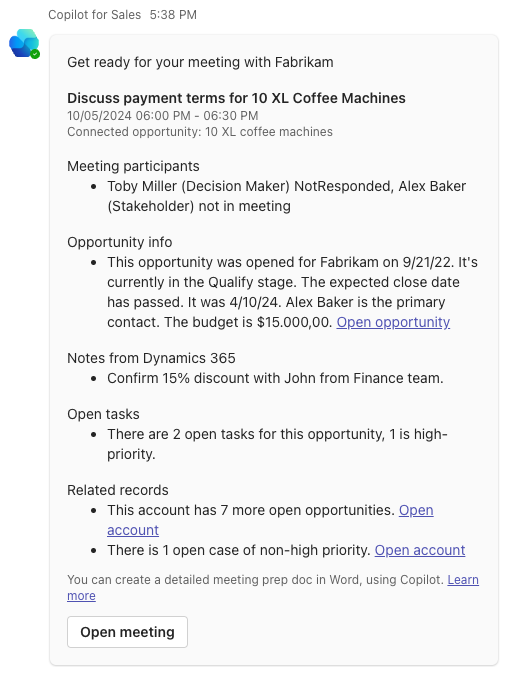
Observação
Você deve verificar cuidadosamente o conteúdo gerado pela IA porque ele pode conter erros. É sua responsabilidade revisar o conteúdo gerado pela IA para garantir que seja preciso e apropriado.
Abrir o aplicativo Copilot para vendas
Selecione o ícone do Copilot para vendas na barra de ferramentas da reunião. O painel Copilot para vendas é aberto no lado direito da janela da reunião. Se você não vir o ícone Copilot para Vendas, Select Aplicativos e depois Select Copilot para Vendas.
Observação
Você deve convidar pelo menos um contato conectado para o Outlook a fim de adicionar o aplicativo Copilot para vendas à reunião.
Se a reunião estiver conectada a uma oportunidade no CRM, um cartão de resumo da oportunidade será exibido mostrando os detalhes-chave e o status da oportunidade atual.
O registro conectado aparece em Conectado a cartão. Se a reunião não estiver conectada e sálvia no CRM, uma mensagem será exibida para salvar e conectar a reunião a um registro do CRM. Para obter detalhes sobre como salvar uma reunião no CRM, consulte Salvar atividades do Outlook no CRM.
Obter dicas de vendas em tempo real
Como vendedor, você pode obter dicas de vendas em tempo real durante as reuniões com contatos de vendas no painel Copilot para vendas no Microsoft Teams. Essas dicas dão informações sobre marcas ou concorrentes mencionados na reunião e ajudam você a responder a perguntas. As informações que você precisa estão bem na sua frente, o que leva a uma melhor comunicação e ajuda você a fechar negócios mais rapidamente.
Observação
- Você deve transcrever a reunião para obter dicas de vendas em tempo real.
- Você deve verificar o conteúdo com atenção. Os resumos gerados por IA podem ter informações não encontradas ou conter detalhes imprecisos.
Para exibir dicas de vendas em tempo real durante uma reunião, abra o aplicativo Copilot para vendas.
Se você não começar a transcrever a reunião, verá um banner que o incentiva a gravar a reunião para obter dicas de vendas em tempo real.
Uma introdução cartão é exibida no painel Copilot para Vendas explicando como as dicas de vendas em tempo real funcionam e os benefícios que elas oferecem.
Quando você começa a gravar a reunião, as dicas de vendas em tempo real são exibidas no painel Copilot para vendas. Quando alguém na chamada menciona uma marca ou um concorrente, um cartão mostra automaticamente informações importantes do Bing ou do seu CRM para ajudar você a obter contexto e responder rapidamente às perguntas. Você deve selecionar Obter informações da marca para exibir informações detalhadas.
As informações da marca são baseadas em um gráfico de conhecimento do Bing. As informações do concorrente serão exibidas pelo sistema de CRM, se estiverem disponíveis, e incluem pontos fortes e fracos do concorrente mencionado na reunião.
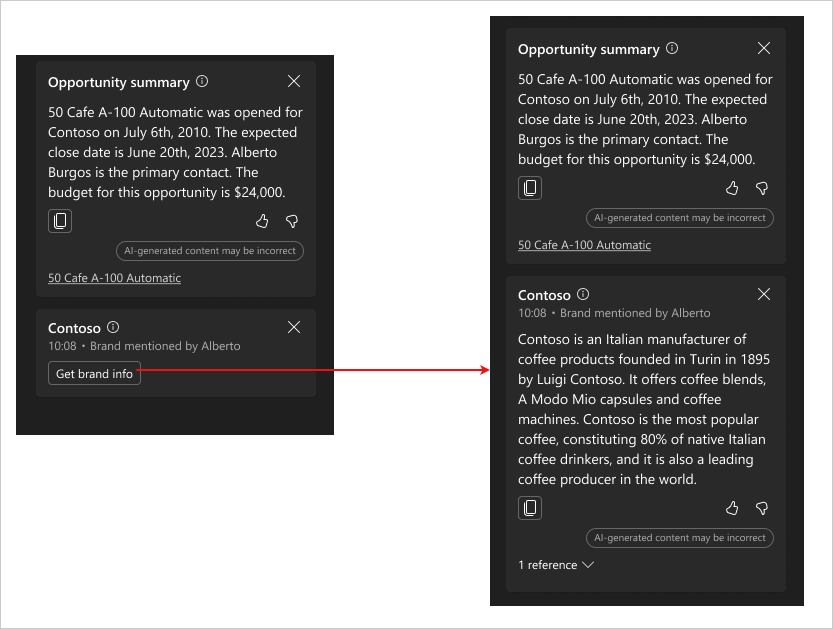
Para visualizar as fontes de dados usadas para obter informações sobre a marca e os concorrentes, Select (n) referências no canto inferior esquerdo de cartão e, em seguida, Select os links para ver os resultados da pesquisa do Bing ou as informações dos concorrentes no seu sistema de CRM.
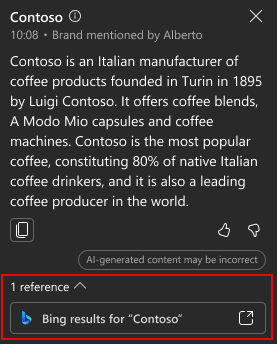
Visualizar e editar detalhes do registro conectado
Com o aplicativo Copilot para vendas, você pode exibir e editar o registro de CRM conectado durante a reunião no Teams. O aplicativo ajuda você a acessar e atualizar o registro do CRM no fluxo do seu trabalho.
Observação
Você deve salvar e conectar a reunião a um registro do CRM para exibir os detalhes do registro conectado.
No cartão Conectado a, selecione o registro para ver os detalhes no painel Copilot para vendas.
Você também pode abrir um registro no CRM para visualizar seus detalhes completos. Os detalhes do registro são abertos em uma nova guia. Realize uma das seguintes ações para abrir um registro no CRM:
Focalize o registro, selecione Mais ações (...) e Abrir em (CRM).
Selecione o registro para ver os detalhes no painel Copilot para vendas, selecione Mais ações (...) e selecione Abrir em (CRM)..
Copiar link para registro conectado
Você pode copiar um link para o registro conectado e compartilhá-lo em um chat do Teams ou em uma mensagem de email. Quando você cola o vincular do registro em um bate-papo do Teams, ele se desdobra em um cartão adaptável e rico. Quando você cola o link do registro em uma mensagem de email, um link para o registro é colado.
Focalize o registro e selecione Mais ações (...) >Copiar link.
Você também pode selecionar o registro conectado para abrir os detalhes e escolher Mais ações (...) >Copiar link.
Editar o registro conectado
Selecione Mais ações (...) >Editar registro.